Notes iOS 10: Nouvelles fonctionnalités que vous devez savoir sur Notes sous iOS
Jun 21, 2024 • Déposé à: Conseils pour différentes versions iOS • Des solutions éprouvées
L’application Notes a reçu une refonte majeure avec la sortie d’iOS 9. Ainsi, lorsque l'iOS 10 Bêta a été dévoilé plus tôt cette année, on n'a pas vraiment attendre trop de changements avec l'application Notes. Mais il y a un changement majeur qui va révolutionner la façon dont nous utilisons Notes à partir de maintenant. Pour savoir ce qu'il est, continuez à lire.
Nous avons également pris cet article plus loin en vois d’offir une solution quand vous perdez vos notes soit par la suppression accidentelle ou tout autre moyen. Ceci est parce que nous sommes pleinement conscients de la façon dont il peut être facile de perdre certaines de vos données et puisque vous ne devriez pas de restaurer toutes les données sur votre appareil soit à partir de.
Simplement iCloud ou iTunes pour obtenir une réponse, nous avons une solution encore plus efficace et simple.
Mais d'abord, voici ce que vous pouvez attendre de Notes avec iOS 10.
Partie 1: Que peuvent faire pour vous les nouvelles fonctionnalités de Notes iOS
Enfin, Apple a rattrapé vos besoins et fait l’application Notes tellement mieux en introduisant la collaboration. Maintenant, vous pouvez partager vos notes avec d'autres. Par exemple, vous pouvez maintenant créer des notes de cours qui peuvent facilement être partagés avec vos copains de classe qui peuvent alors faire des changements et de les envoyer de nouveau à vous en temps réel.
À défaut d'autre chose, cette nouvelle fonctionnalité iOS devrait faire Notes une caractéristique plus importante dans la vie des personnes. La capacité de partager et de collaborer avec les autres sur Notes fait l'application plus utile pour la plupart des gens. Vous pouvez désormais facilement partager votre liste d'achats avec votre conjoint, le rendent facile pour eux d'inclure certains éléments que vous avez manquées.
Comment ça marche? Bien, le processus est très facile. Vous êtes aussi le créateur de la note, possédez-le et vous aurez le pouvoir d'inviter les gens à contribuer à la note. Il est suffi de taper sur le nouvel icône de collaboration (il est le badge jaune circulaire avec une personne et un signe plus). Cela vous permet d'inviter les gens soit via message texte, par email ou en partageant un lien. Les personnes que vous invitez recevront un lien iCloud pour ouvrir la note et faire des changements que vous pouvez visualiser en temps réel.
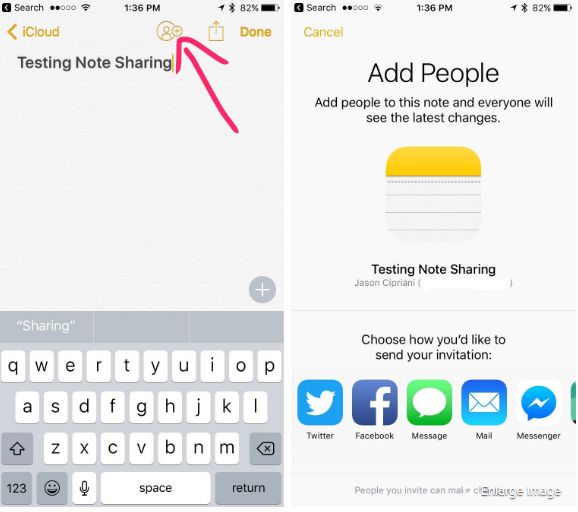
Partie 2: Puis-je récupérer les notes supprimées d'iOS 10?
Alors, que diriez-vous si vous avez accidentellement supprimé une note dans iOS 10? Vous ne voulez pas évidemment perdre tous les progrès que vous et vos collaborateurs ont faits à la note. Vous ne voulez pas avoir à restaurer l'ensemble de l’appareil juste pour obtenir quelques notes manquantes. Si ceci est votre situation, Wondershare Dr.Fone pour iOS devrait aider.
- Cet outil de récupération de données est conçu pour rendre très facile pour vous, pour le retour des données perdues ou supprimées indépendamment de la façon dont vous les avez perdues en premier lieu. Voici ce que Dr.Fone pour iOS peut faire pour vous.
- Vous pouvez l'utiliser pour récupérer sélectivement vos notes soit de votre iTunes, sauvegardes iCloud ou directement depuis l'appareil.
- Comme le tutoriel ci-dessous va indiquer, le programme est très facile à utiliser. L'ensemble du processus ne devrait pas prendre plus de 5 minutes.
- Le programme garantit la sécurité. Aucune des données sur votre appareil seront modifiées de quelque façon pendant le processus de récupération.
- Dr.Fone pour iOS est compatible avec tous les appareils iOS et peut être utilisé pour récupérer presque tous les types de données, y compris Notes, Vidéos, Musique, Photos, Données des applications, Journaux des appels, Contacts et beaucoup plus.
Comment utiliser Dr.Fone sous iOS pour récupérer les notes supprimées dans iOS 10
Il y a 3 façons de récupérer les notes supprimées dans iOS 10 utilisant Dr.Fone pour iOS. Utilisez l'un d'entre eux pour obtenir vos notes en un rien de temps.

Dr.Fone - Récupération de Données iPhone
Premier logiciel de récupération de données iPhone et iPad du monde
- Fournissez avec trois façons de récupérer les données de l’iPhone.
- Scannez des appareils iOS pour récupérer des photos, vidéos, contacts, messages, notes, etc.
- Extrayez et prévisualisez tout le contenu dans des fichiers de sauvegarde iCloud/iTunes.
- Restaurez de façon sélective ce que vous voulez d’une sauvegarde iCloud/iTunes sur votre appareil ou ordinateur.
- Compatible avec les derniers modèles d'iPhone.
Scannez directement l’iPhone pour récupérer les notes supprimées d’iOS 10
Pour récupérer directement les notes supprimées de l'iPhone, suivez ces étapes très simples.
Étape 1: Téléchargez et installez Dr.Fone sur votre ordinateur. Lancez le programme et puis connectez l'iPhone à l'aide des câbles USB. Par défaut, le programme ouvrira l'option "Récupérer à partir d’un appareil iOS".
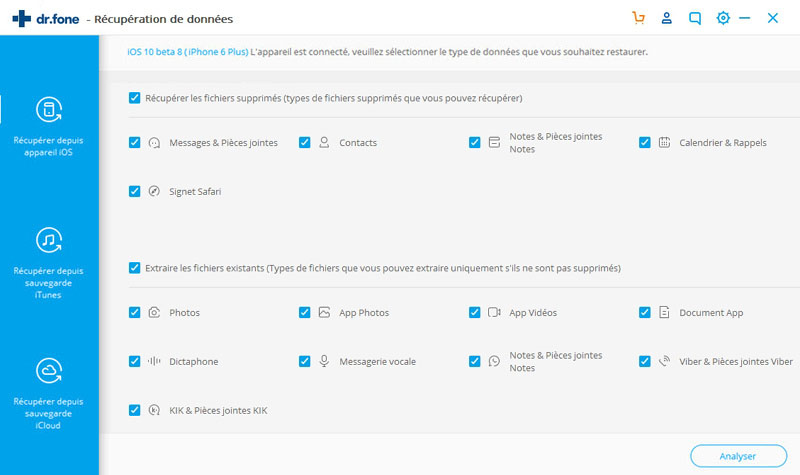
Étape 2: Cliquez sur "Démarrer Scan" pour permettre au programme pour commencer le balayage de votre appareil pour les notes supprimées. Vous pouvez cliquer sur le bouton "Pause" à tout moment pendant le balayage si vous voyez les notes que vous souhaitez récupérer.
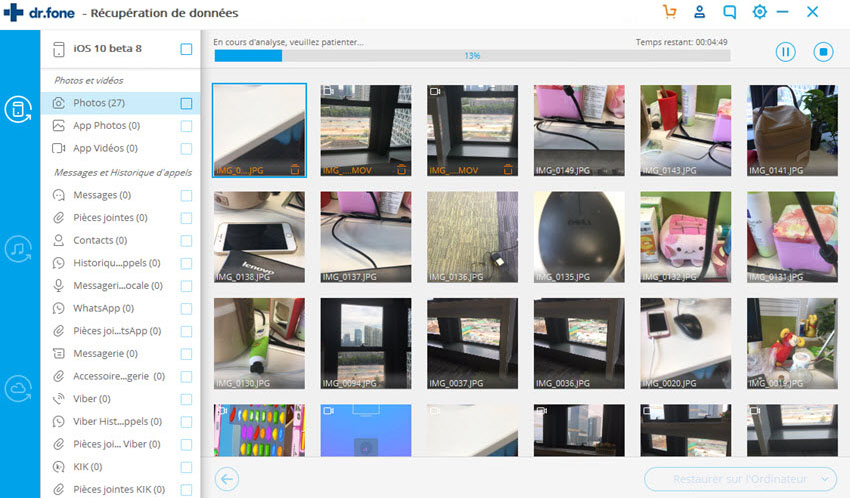
Étape 3: Une fois l'analyse est complète, vous serez en mesure de voir les données sur votre appareil affichées dans la fenêtre suivante. Sélectionnez les notes que vous souhaitez récupérer, puis cliquez sur "Récupérer à l’appareil" ou "Récupérer à l'ordinateur".
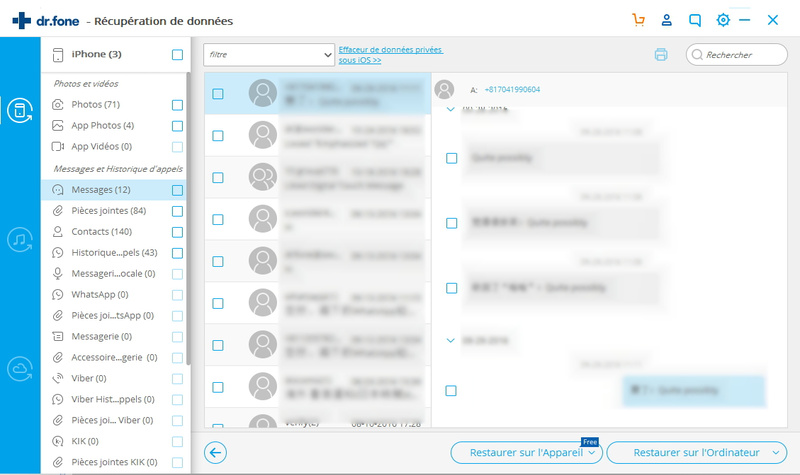
Téléchargez et extrayez la sauvegarde iCloud pour les notes perdues d'iOS 10
Dr.Fone vous permet également de récupérer les notes perdues en téléchargeant et en extrayant les données dans un fichier de sauvegarde iCloud. Voici comment le faire.
Étape 1: Lancez Dr.Fone et à partir de la fenêtre principale, sélectionnez "Récupérer à partir des fichiers de sauvegarde iCloud". Vous devrez ensuite vous connecter à votre compte iCloud en utilisant votre identifiant Apple et mot de passe.
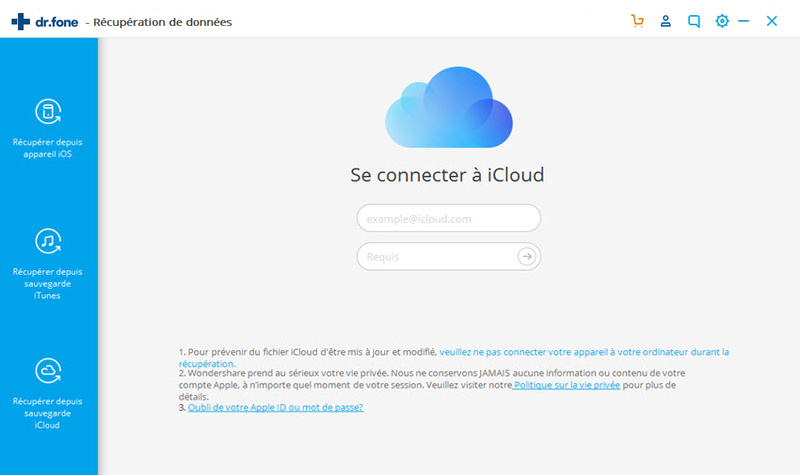
Étape 2: Vous serez alors capable de voir tous les fichiers de sauvegarde iCloud disponibles sur votre compte. Sélectionnez celui que vous pensez contient les notes que vous souhaitez récupérer, puis cliquez sur "Télécharger".
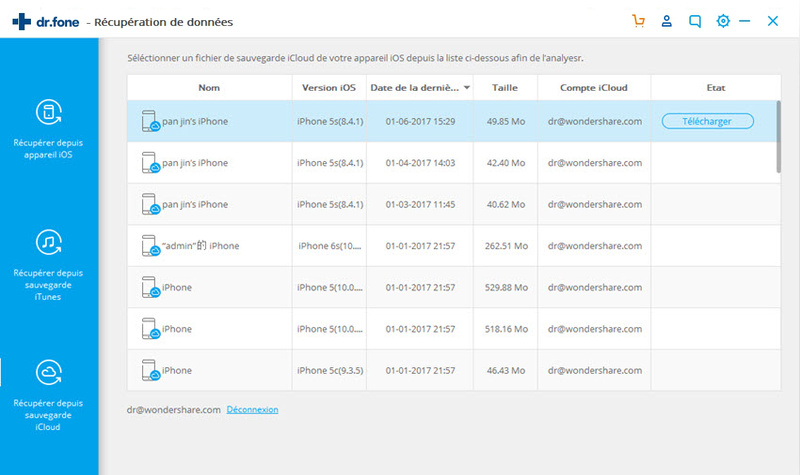
Étape 3: Dans la fenêtre popup qui apparaît, sélectionnez le type de données que vous souhaitez télécharger. Dans ce cas, sélectionnez "Notes" et cliquez sur "Scan". Cela permettra d'économiser du temps en téléchargeant seulement le contenu dont vous avez besoin.
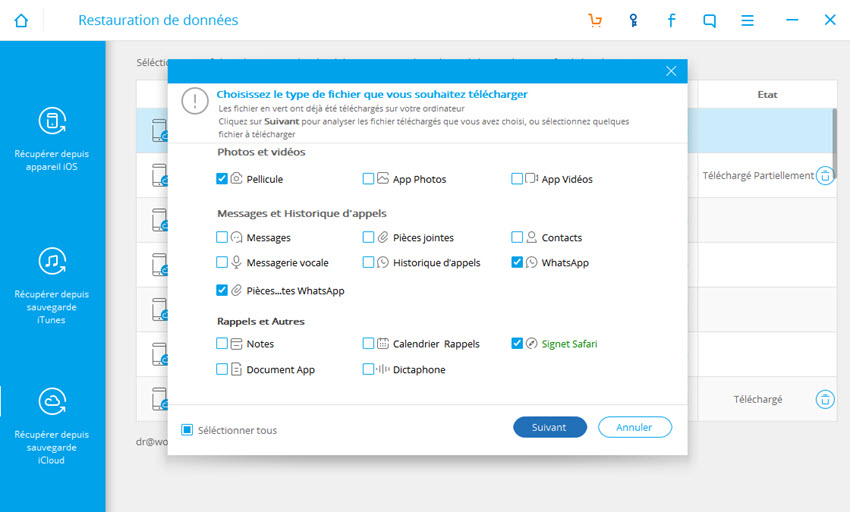
Étape 4: Dans la fenêtre suivante, sélectionnez les notes que vous souhaitez récupérer, puis cliquez sur "Récupérer à l’appareil" ou "Récupérer à l'ordinateur" et vos notes seront récupérées dans leur état d'origine.
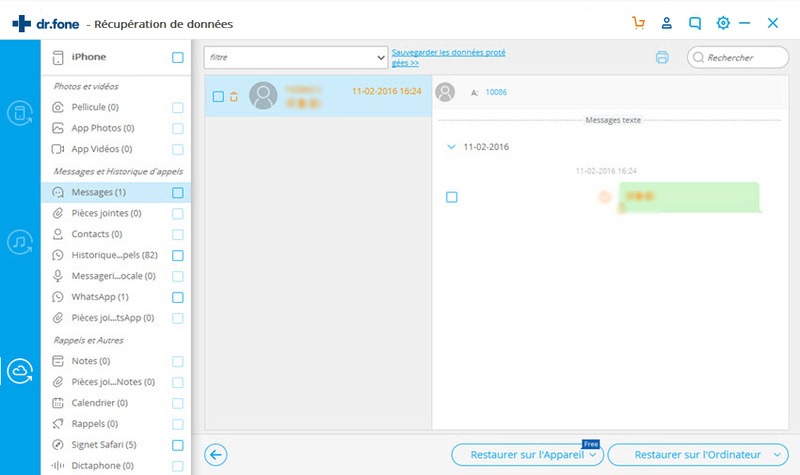
Extrayez la sauvegarde iTunes pour les notes perdues d'iOs 10
Le même procédé peut être appliqué pour récupérer les notes à partir de vos fichiers de sauvegarde iTunes. Voici comment le faire.
Étape 1: Dans la fenêtre principale, sélectionnez "Récupérer à partir du fichier de sauvegarde iTunes". Tous les fichiers de sauvegarde iTunes disponibles sur votre ordinateur seront affichés.

Étape 2: Sélectionnez le fichier de sauvegarde qui contient les notes perdues et cliquez sur "Démarrez Scan". Attendez que le processus de balayage soit complet et puis sélectionnez les notes manquantes à partir des résultats affichés. Enfin, cliquez sur "Récupérer à l’appareil" ou "Récupérer à l’ordinateur" pour les récupérer.
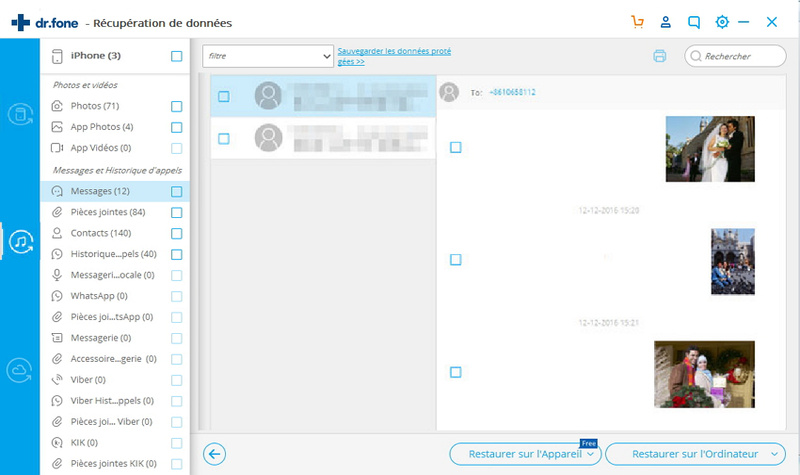
La nouvelle fonctionnalité de collaboration fera l’application Notes utile pour des tâches plus importantes et donc les rendre très important. Et avec Dr.Fone pour iOS, vous avez maintenant un moyen facile à utiliser et très efficace pour récupérer les Notes perdues, si jamais vous les perdez.
Vous Aimerez Aussi
Problèmes d'iPhone
- Problèmes de stockage d'iPhone
- 1. Bloqué sur le logo Apple, stockage plein
- 2. Effacer les paramètres de contenu ne fonctionne pas
- 3. iPhone qui ralentit
- 4. iPhone qui fonctionne lentement
- Problèmes de mise à jour d'iPhone
- 1. iPhone gelé pendant la mise à jour iOS
- 2. iPhone bloqué sur la recherche de mise à jour
- 3. Échec de la mise à jour cellulaire de l'iPhone
- 4. Échec de la mise à jour logicielle de l'iPhone
- 5. iPhone bloqué sur la demande de mise à jour
- 6. Erreur de mise à jour de l'iPhone 1110
- 7. iPhone bloqué sur la vérification de la mise à jour
- 8. L'iPhone ne se met pas à jour
- 9. Mises à jour de sécurité pour iPhone et iPad
- 10. Mettre à jour l'iPhone avec/sans iTunes
- Problèmes de médias d'iPhone
- 1. Chanson Apple Music non disponible
- 2. Problème d'écho sur l'iPhone
- 3. Problèmes de sonnerie de l'iPhone
- 4. La musique ne se joue pas sur l'iPhone
- 5. Problèmes de volume de l'iPhone
- Problèmes de son d'iPhone
- 1. Pas de son sur YouTube
- 2. Problème de microphone sur l'iPhone
- 3. Tester le microphone de l'iPhone
- 4. Pas de son dans les écouteurs sur l'iPhone
- 5. Pas de son dans les jeux sur l'iPhone
- 6. Pas de son sur l'iPhone
- 7. Pas de son lors de l'enregistrement de l'écran de l'iPhone
- Problèmes d'appel d'iPhone
- 1. Pas de son lors des appels sur l'iPhone
- 2. Problème de coupure d'appels sur l'iPhone
- 3. Problème d'app
- Problèmes de caméra iPhone
- 1. Caméra iPhone noire
- 2. Caméra iPhone ne fonctionne pas
- 3. Caméra frontale iPhone ne fonctionne pas
- 4. Caméra TrueDepth ne fonctionne pas
- Problèmes de réseau iPhone
- 1. iPhone désactivé, connectez-vous à iTunes
- 2. Problèmes de synchronisation de l'iPhone
- 3. L'iPhone se déconnecte constamment du Wifi
- 4. L'ordinateur ne reconnaît pas l'iPhone
- 5. L'iPhone est bloqué sur "Connectez-vous à iTunes"
- 6. iTunes ne détecte pas votre iPhone
- 7. Déconnexion Bluetooth de l'iPhone
- 8. Apple CarPlay se déconnecte constamment
- Autres problèmes iPhone
- ● Gérer/transférer/récupérer des données
- ● Déverrouiller l'écran/activer/verrouiller FRP
- ● Résoudre la plupart des problèmes iOS et Android
- Réparer maintenant Réparer maintenant Réparer maintenant




Blandine Moreau
staff Editor